高品質のForexティックデータをインポートし、それを最大限に活用する方法
Forex Testerは当社サーバーから過去データをダウンロードできます。また、テキストファイルから直接過去データを取込むこともできます。 当社は2001年1月1日から現在までの過去データを無料で提供しています。 過去データはForex Testerのデータセンターウィンドウからダウンロードできます。また、当社サイトからもダウンロードできます。(データセンター)
Forex Testerは過去データを自動で他のタイムフレーム用にコンバートします。そのため、1分足の過去データを取込むことをお勧めします。そうすれば、Forex Testerはどのタイムフレームのチャートでも作ります。
過去データはデータセンターウィンドウからしか取込めません。データセンターにアクセスするには、データタブの「データセンター」ボタンをクリックしてください。

"サーバーからアップデート"ボタンをクリックして当社サーバーから過去データをダウンロードします。また"ファイルからインポート"ボタンを使って、テキストファイルからデータを取込むこともできます。
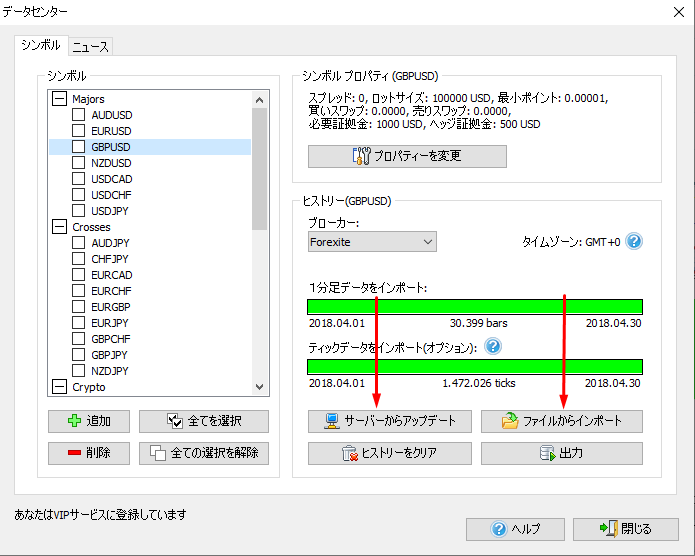
過去レートを使いたい場合:
- より良い品質の
- ポイントの後の5桁(日本円を含む通貨ペア向けのポイント後3桁)
”スタンダード”データサービスをお申込みください。
M1からM30のタイムフレームでトレードを行う場合、”VIP”データパッケージがあなたのニーズに合っているかと思います。
VIPデータサービスでは下記が行えます。
- ティックデータの利用
- スプレッドを使う
- 最も正確で品質の高い結果を受け取る
各データサービスタイプについての詳細はこちらをご覧ください。
"サーバーからアップデート"ボタンをクリックした後、ウィンドウダイアログがでてきます。
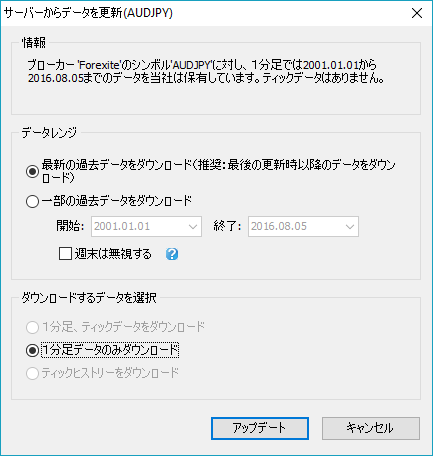
このダイアログを使って、入っていない過去データを追加できます。(Forex Testerは自動で現在の通貨ペアに入っていいないデータを判別します。)または、特定の期間だけ過去データをダウンロードすることもできます。
"情報"ボックスには、通貨ペア、データ期間、データタイプが表示されます。 データサーバーは2タイプ(1分足とティックデータ)の過去データを提供しています。ティックデータはリアルなティックを含み、バックテストのクオリティが高くなります。 ティックデータは、VIPサービス購入者のみダウンロード可能です。
"データレンジ"ボックスは、ダウンロードしたい過去データの期間を設定できます。 "最新の過去データをダウンロード"オプションを選択すると、 例えば、2015年1月1日までダウンロードしていた場合、2015年1月1日から最新のデータまでをダウンロードし、元々あったデータと統合します。 常時過去データを更新したいときに便利な方法で、いつも過去データを最新の状態にできます。 もし、過去データが何もない(もしくは、過去データを削除した)場合は、選択した通貨ペアの全過去データをダウンロードします。
"一部の過去データをダウンロード"オプションを選択した場合は、選択した期間の過去データを取得します。すでに過去データが入っているときは、適切な形でデータを統合します。
"ダウンロードするデータを選択"ボックスの中では、ダウンロードする過去データのタイプを選べます。
- 1分足、ティックデータをダウンロード(推奨)
- 1分足データだけをダウンロードしたい場合は、このオプションを用いてください。ティックデータが提供されていないとき(データサービスの購入状況による)や過去データを調査したいときに役立ちます。
- ティックデータのみダウンロード場合、非常に正確なチャートを復元でき、バックテストの精度も上がります。
注意:ティックデータはVIPデータサービス購入者にのみ提供しています。 データサービスについては詳細情報をご覧ください。
"アップデート"ボタンをクリックし、ダウンロードを開始してください。
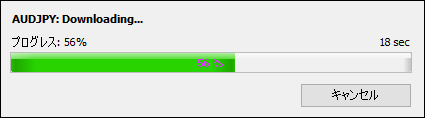
注意:選択した通貨ペアや期間が長い場合、データダウンロードの準備に時間がかかることがあります。
データの開始日と終了日は、緑のバーの下に表示されています。

ファイルからデータを取込みたいときは、データセンターの"ファイルからインポート"ボタンをクリックしてください。
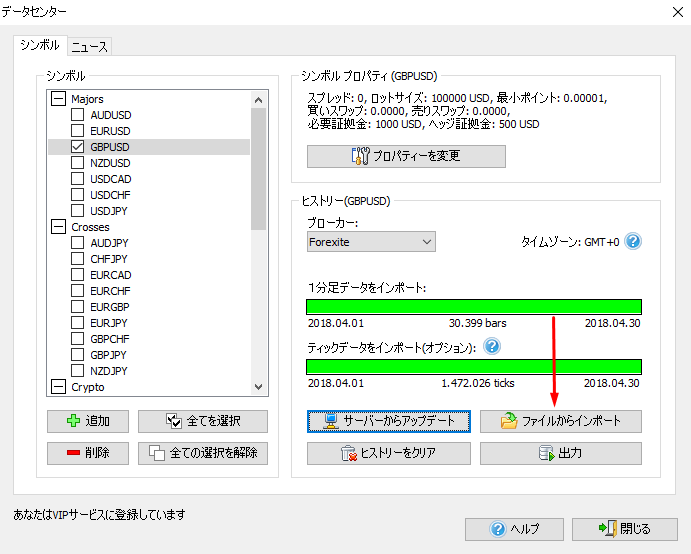
"過去データのインポート"ダイアログから、ファイルに入っている過去データを取込むことができます。 Forex Testerはテキスト形式のファイルを読み込みます。 1分足よりも短いタイムフレームのデータはエラーになり、テストのクオリティーが下がります。
"過去データのインポート"ダイアログを開くと、下記の項目が表示されています。
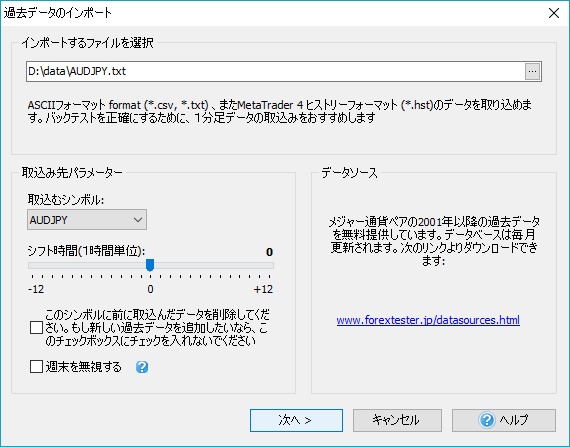
最初に、"..." ボタンをクリックし、ファイルを選択してください。
当社サイトでもデータファイルを提供しています。 過去データ
ファイル選択後、Forex Testerは通貨ペアを自動で判別します。通貨ペア名が違う場合は、ドロップダウンメニューから選択してください。
通貨ペア名のデータがファイルに入っていない場合は、自動判別機能が作動しません。ドロップダウンメニューから手動で選択してください。
また、シフト時間(1時間単位)の機能を使って、取込む過去データのタイムゾーンを変更することもできます。 たとえば、タイムゾーンが違う複数のデータソースを使ったときに、データの時間を揃えるために使います。
オプションとして、"このシンボルに前に取込んだデータを削除してください。もし新しい過去データを追加したいなら、このチェックボックスにチェックを入れないでください"があります。ここにチェックを入れると、以前に保存した過去データを削除してから、新しい過去データを取込みます。

すべての設定が終わったら、"次へ"ボタンをクリックしてください。
テキストフォーマットを選択していれば、上記のダイアログでます。 Forex Testerはすべての項目を自動で判別しますが、手動で変更もできます。
- コラム区切り線: テキストファイルの中で、コラムを区切っている記号を設定します。通常はコンマかセミコロンです。
- データフォーマット - データ形式 YYYY (YY) - 年, MM - 月, DD - 日
- Column1 ... Column10 - データコラム 下記の値を含みます。
Skip Skip this column Symbol Currency name Date Date Time Time Open Open value High High value Low Low value Close Close value Volume Volume - ソースファイル - ソースファイルの一部を表示
- プレビュー結果 - 取込むデータの結果を表示
注意:
カラムの設定が間違っていたり情報が入っていないと、エラーが表示されます。
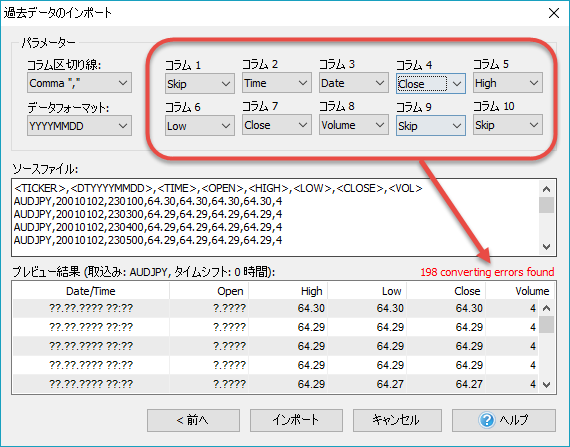
過去データを取込むなら、インポートボタンをクリックしてください。
過去データの取込むが終わったときに、下記メッセージが表示されます。

試用版のご請求
有難うございます
からリンクを送付いたしました。
迷惑メールボックスに届くことがあります。念のためにご確認ください
